Come usare WinPatrol per monitorare il tuo PC Windows per le modifiche

WinPatrol è una grande utility che puoi usare per proteggere il tuo computer se sai come usarlo per monitorare le modifiche apportate ai tuoi file e cartelle. A differenza dell'utilizzo di FCV (FolderChangesView) dei Nirsoft Labs di cui abbiamo discusso in un articolo precedente, WinPatrol è progettato per principianti ed esperti per il monitoraggio approfondito dei PC.
Ci sono due opzioni tra cui scegliere quando si scarica WinPatrol come con la maggior parte dei programmi online , la versione gratuita e la versione a pagamento. Per gli scopi di questo articolo, ci concentreremo sull'utilizzo della versione gratuita per monitorare le modifiche sul tuo computer.
Per iniziare, dovrai accedere alla pagina di download di WinPatrol per scaricare il file di installazione. Questo file verrà utilizzato per installare entrambe le versioni gratuite e a pagamento di WinPatrol. Dopo aver scaricato il programma sul tuo computer e averlo installato, fai semplicemente doppio clic sulla sua icona per avviarlo. Si noterà che la schermata principale di questo programma offre 14 diverse schede con funzioni di monitoraggio di cui tre sono disponibili solo con la versione PLUS.
Programmi di avvio
Dalla scheda "Programmi di avvio" è possibile monitorare i programmi che accendere quando si avvia la macchina. Per abilitare o disabilitare qualsiasi elemento attualmente presente nell'elenco, fai semplicemente clic sulla voce, quindi fai clic sul pulsante abilita o disabilita. La freccia arancione mostra una casella che, quando selezionata, farà in modo che WinPatrol verifichi eventuali modifiche ai programmi di avvio.
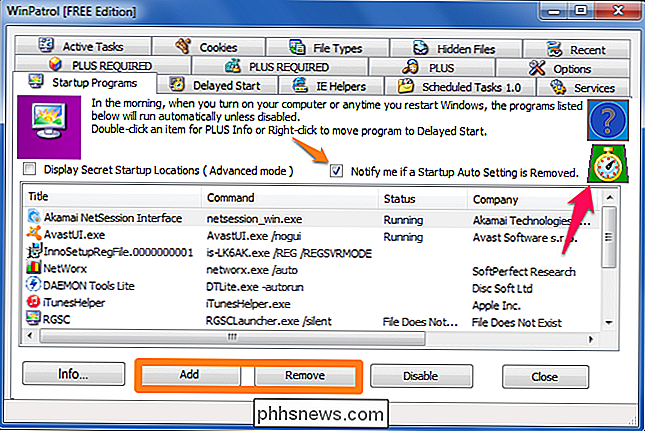
Facendo clic sulla freccia rosa, nell'icona dell'orologio piccolo, sarai in grado di cambiare la frequenza con cui WinPatrol controlla per questi cambiamenti. Vi consiglio di lasciarlo a due minuti, che è l'impostazione predefinita.
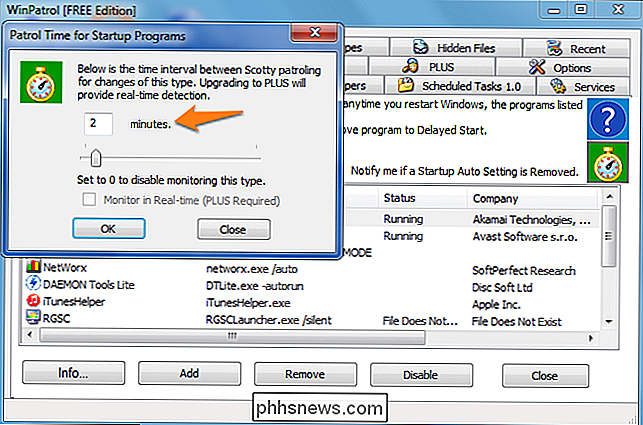
Quando una voce di avvio viene rimossa manualmente o a causa di una disinstallazione, verrà rilevata da WinPatrol e verrà visualizzata una notifica come quella seguente.
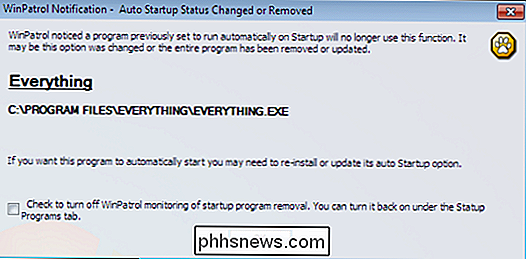
Se viene aggiunta una nuova voce, ad esempio quando si installa un programma, verrà chiesto se questa attività ha o meno l'autorizzazione per l'avvio con Windows. Puoi accettare o rifiutare la modifica da questa finestra. È inoltre possibile aprire la cartella in cui si trova il file eseguibile o visualizzare le proprietà del file. Se non hai installato un programma o non riconosci le modifiche, è più sicuro rifiutare la modifica. Poiché si tratta solo di una notifica di avvio, non disinstallerà il programma; impedisci l'accensione automatica.
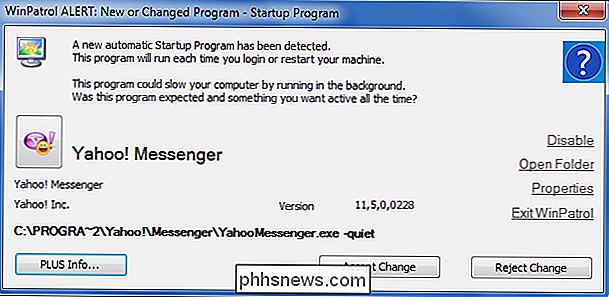
Operazioni pianificate 1.0
Questa scheda consente di visualizzare tutte le attività pianificate per l'esecuzione sul computer. Se selezioni un elemento e premi il pulsante "Info", vedrai anche tutte le informazioni relative al programma del programma. Per modificare la frequenza con cui WinPatrol controlla le modifiche a questa sezione, basta premere il cronometro e cambiare il timer.
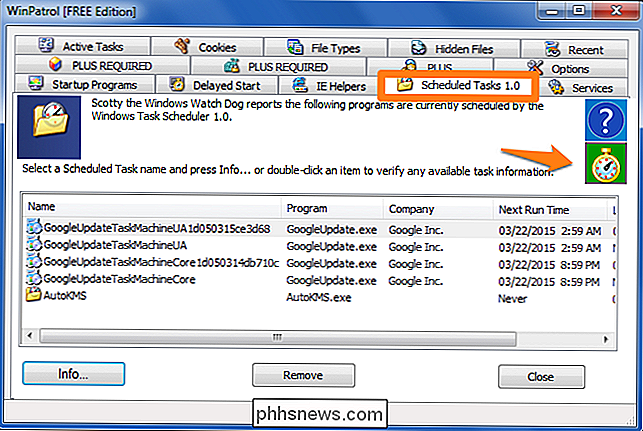
Servizi
La scheda servizi mostra un elenco di tutti i servizi sul computer in esecuzione e interrotti. Verranno inoltre visualizzati dettagli sulle impostazioni di avvio, il nome del file eseguibile e la società da cui proviene. Per modificare la frequenza con cui WinPatrol controlla le modifiche a questa sezione, basta premere il cronometro e cambiare il timer.
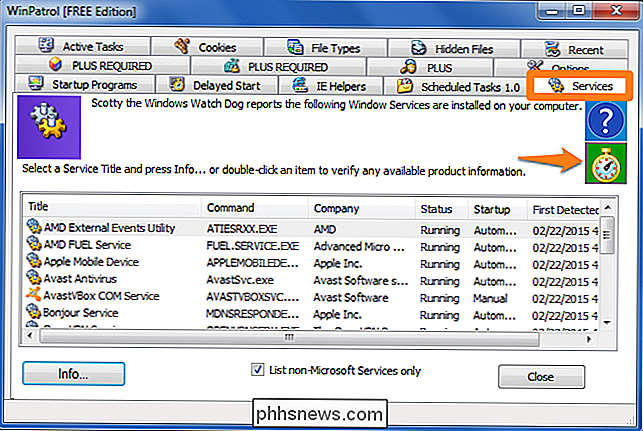
Cookie
Nella scheda dei cookie è possibile cercare e rimuovere i cookie con testo specifico nei rispettivi titoli. Questo ti aiuta a filtrare i cookie che non vuoi tenere sul tuo computer. È inoltre possibile selezionare il browser che si desidera cercare e se si desidera rimuoverli. Ad esempio, se digiti la parola "facebook" nella sezione "Aggiungi", puoi impedire al browser selezionato (Mozilla Firefox) di memorizzarli.
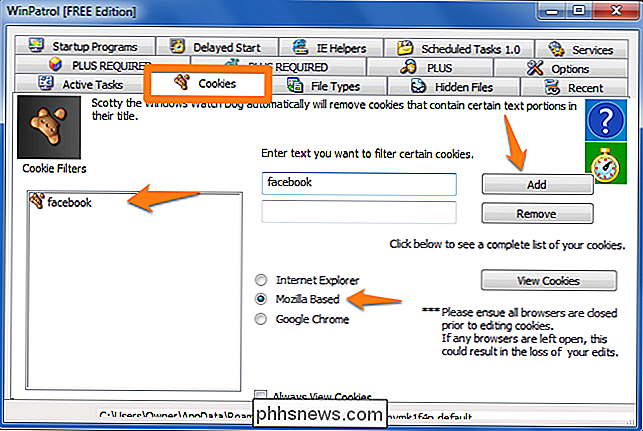
Recenti
Se ti capita di sapere che hai un malware recente infezione e hai bisogno di assicurarti che tutte le tracce residue del programma siano state rimosse, puoi usare la scheda "Recenti". Questo ti mostrerà un elenco di tutti i programmi e i processi che erano attivi di recente. È possibile selezionare qualsiasi elemento nell'elenco e uccidere l'attività. Prima o dopo aver ucciso l'attività, puoi fare clic con il pulsante destro del mouse sull'elemento e selezionare "Elimina al riavvio" per eliminare tutte le tracce del programma al successivo avvio del computer.
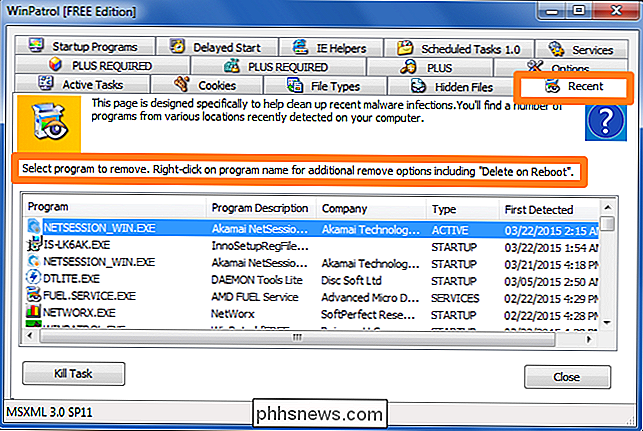
Opzioni
La scheda delle opzioni ti presenterà diverse funzioni di report che vedrai sul lato destro dello schermo. Sulla sinistra, puoi fare clic sui due cronometri per modificare il tempo necessario prima che le azioni corrispondenti abbiano luogo.
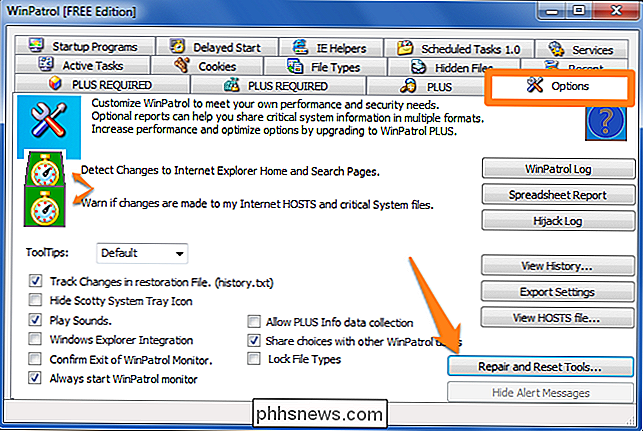
Se fai clic su "Ripara e riposa strumenti", ti verrà portata a una nuova schermata popup con diversi altri compiti tra cui scegliere. Questi sono strumenti utente per annullare le modifiche, pulire aree specifiche del programma ed eliminare tutti i file che sono stati eliminati con WinPatrol.
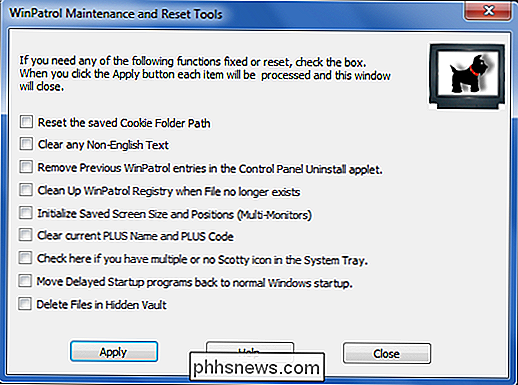
Avvolgimento
Come accennato in precedenza, la funzione principale di WinPatrol è monitorare il tuo sistema per eventuali modifiche . Questo è molto utile quando si installano nuovi programmi e quando si naviga in siti con cattive reputazioni come host di malware. Ogni volta che rileva un cambiamento nel tuo sistema, abbaia e presenta una schermata popup che ti chiede se hai intenzione o meno di apportare modifiche e chiederà il permesso di eseguire l'operazione.

Come disattivare Adobe Flash in Microsoft Edge su Windows 10
Se utilizzi Windows 10 e il nuovo browser Edge di Microsoft, potresti chiederti come disattivare Adobe Flash? Per impostazione predefinita, Microsoft Edge ha il supporto integrato per Adobe Flash, quindi è praticamente abilitato tutto il tempo.Se devi utilizzare Flash mentre navighi sul Web, non devi preoccuparti di nulla.

Come cambiare la posizione della cartella Foto di Windows iCloud
Quando installi il client iCloud sul tuo computer Windows, configura la cartella condivisa in una posizione specifica. Puoi, tuttavia, spostare questa cartella in un'altra posizione, anche un'altra cartella di cloud condivisa o unità di backup. Abbiamo parlato dell'installazione di iCloud su Windows, che ti consentirà di sincronizzare il tuo flusso di foto e utilizzare iCloud Photo Sharing, gestisci il tuo Archiviazione iCloud e persino sincronizzare i segnalibri di Chrome, Firefox e Internet Explorer.



